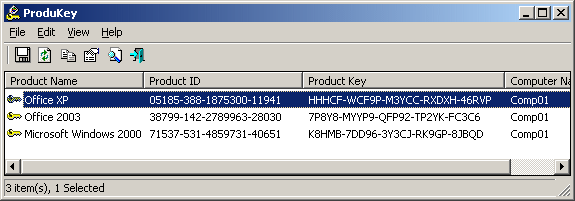Як знайти ключ продукту Windows 10
Останнє оновлення: 16 жовтня 2018 р
Щоб виправити різні проблеми з ПК, ми рекомендуємо DriverFix: це програмне забезпечення буде підтримувати ваші драйвери та працювати, тим самим захищаючи вас від поширених помилок комп’ютера та відмови обладнання. Перевірте всі свої драйвери зараз у 3 простих кроки:
- Завантажте DriverFix (перевірений файл завантаження).
- Клацніть «Почати сканування», щоб знайти всі проблемні драйвери.
- Клацніть «Оновити драйвери», щоб отримати нові версії та уникнути несправностей системи.
- DriverFix цього місяця завантажили 502 786 читачів.
Ви, ймовірно, отримали Windows 10 як безкоштовне оновлення, тому все було зроблено автоматично для вас, і вам не довелося турбуватися про будь-які ключі продукту, кроки активації та подібні речі. Але якщо ви хочете дізнатися ключ продукту вашої копії Windows 10 про всяк випадок, я покажу вам, як легко його знайти.
Де мій ключ продукту для Windows 10?
Ключ продукту Windows насправді непросто знайти вручну, оскільки вам доведеться пройти різні сценарії реєстру. Отже, не тільки ви витратите свій час, ви також можете щось пошкодити в реєстрі, і будуть проблеми.
Але на щастя, є набагато простіше рішення. Ви можете використовувати деякі інструменти пошуку ключів, які покажуть вам ключ продукту за лічені секунди.
Як знайти ключ продукту Windows 10 за допомогою ProduKey
Я особисто рекомендую ProduKey від NerSoft, оскільки це надзвичайно простий у використанні інструмент, який також покаже ключі продукту іншого програмного забезпечення, а не лише вашої системи. Клацніть тут і завантажте ProduKey безкоштовно, і він негайно покаже вам ключ продукту.
Вам навіть не потрібно його встановлювати, просто витягніть файл .rar і відкрийте інструмент. Ще одна хороша річ полягає в тому, що ця крихітна програма не завантажує ваш комп’ютер небажаним рекламним програмним забезпеченням і не змінює пошукову систему за замовчуванням, як це роблять багато програм.
Говорячи про це, якщо ви хочете змінити пошукову систему за замовчуванням у Microsoft Edge, перегляньте цю статтю.
Як я вже говорив, користуватися цим програмним забезпеченням дуже просто. Просто відкрийте його, і воно покаже вам назву програмного забезпечення, це ідентифікатор продукту і головне ключ продукту. Якщо ви двічі клацнете на назві будь-якого переліченого програмного забезпечення, воно покаже вам ще більш детальну інформацію, і ви зможете легко скопіювати ключ продукту та все інше, де завгодно.
Я знаю, що ви скептично ставитеся до використання стороннього програмного забезпечення під час виконання системного завдання. Нічого страшного, я теж скептично ставився до цього. Але вам не потрібно турбуватися про ProduKey, оскільки він абсолютно безпечний і не зашкодить вашому комп’ютеру шкідливим вмістом. Зрештою, це набагато простіше, ніж пройти складні шляхи реєстру самостійно.
– ПОВ’ЯЗАНІ: Як отримати дешевий ключ продукту Windows
Інші методи пошуку ключа продукту Windows
Крім того, ви можете отримати ключ продукту Windows 10 у виробника обладнання або в службі підтримки Microsoft.